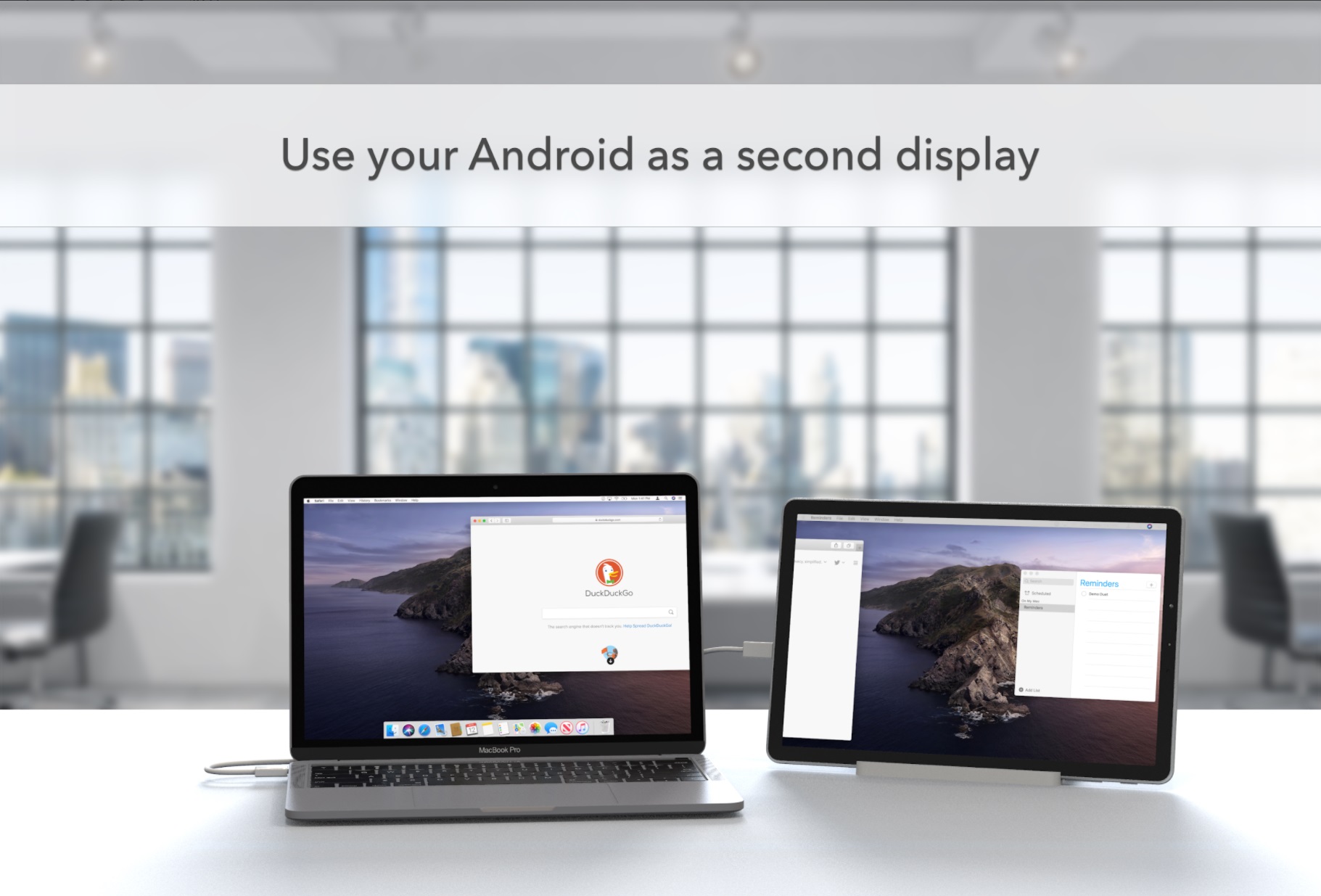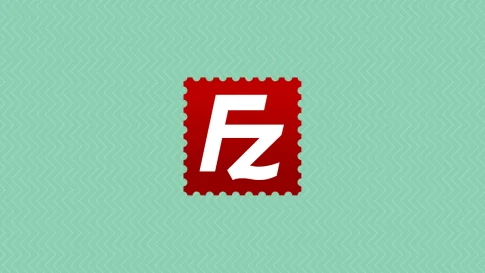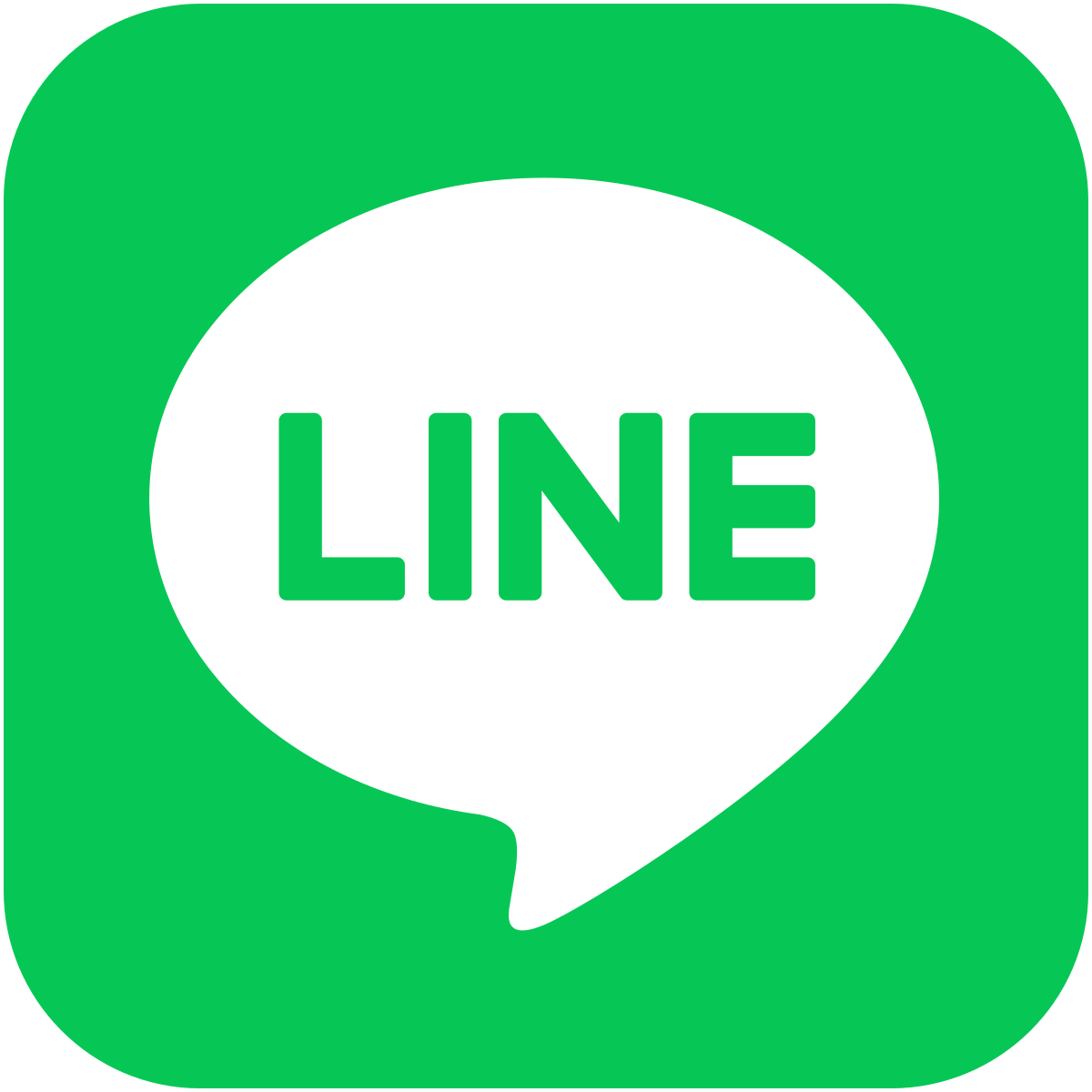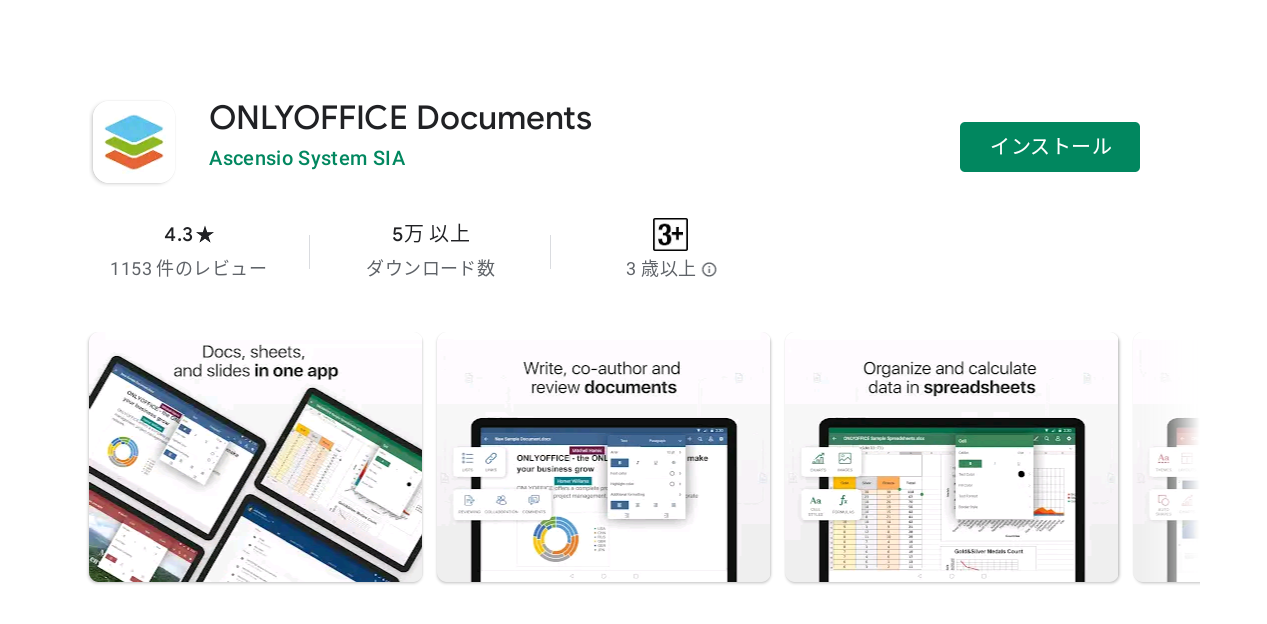Chromebookを旅行の時のメインパソコンとして持って行くには、OSの軽さや安定性、パソコンからタブレットとしても利用できる多様性など最適なデバイスです。
しかし、Photoshop、Microsoft Office、Visual Studio Codeなどの作業をするときにはChromebookでは対応することができません。
旅行に限らず使用する機材を絞り込みたいときや、スペースを節約したい場合は、Chromebookをメインパソコンにしたままサードパーティ製アプリを利用して、Chromebookを他のパソコンのモニターとして使用できます。
Windowsのスティック型のパソコンなどを利用すると荷物を増やすこと無く、デュアルモニターのセットアップでワークフローと生産性を向上させることができます。
Contents
Chromebookをセカンドモニターとして使用する
1. DuetDisplay
他のタブレットなどをパソコンのディスプレーをして利用する場合にDuetDisplayはデバイス間のシームレスで信頼性の高い接続で定番のアプリになります。
これは、1,080円の有料アプリです。
Chromebookでアプリを購入するだけですが、WindowsとMacのクライアントは、無料で利用することができます。
ChromebookのPlayストアからDuatDisplayアプリをダウンロードします。
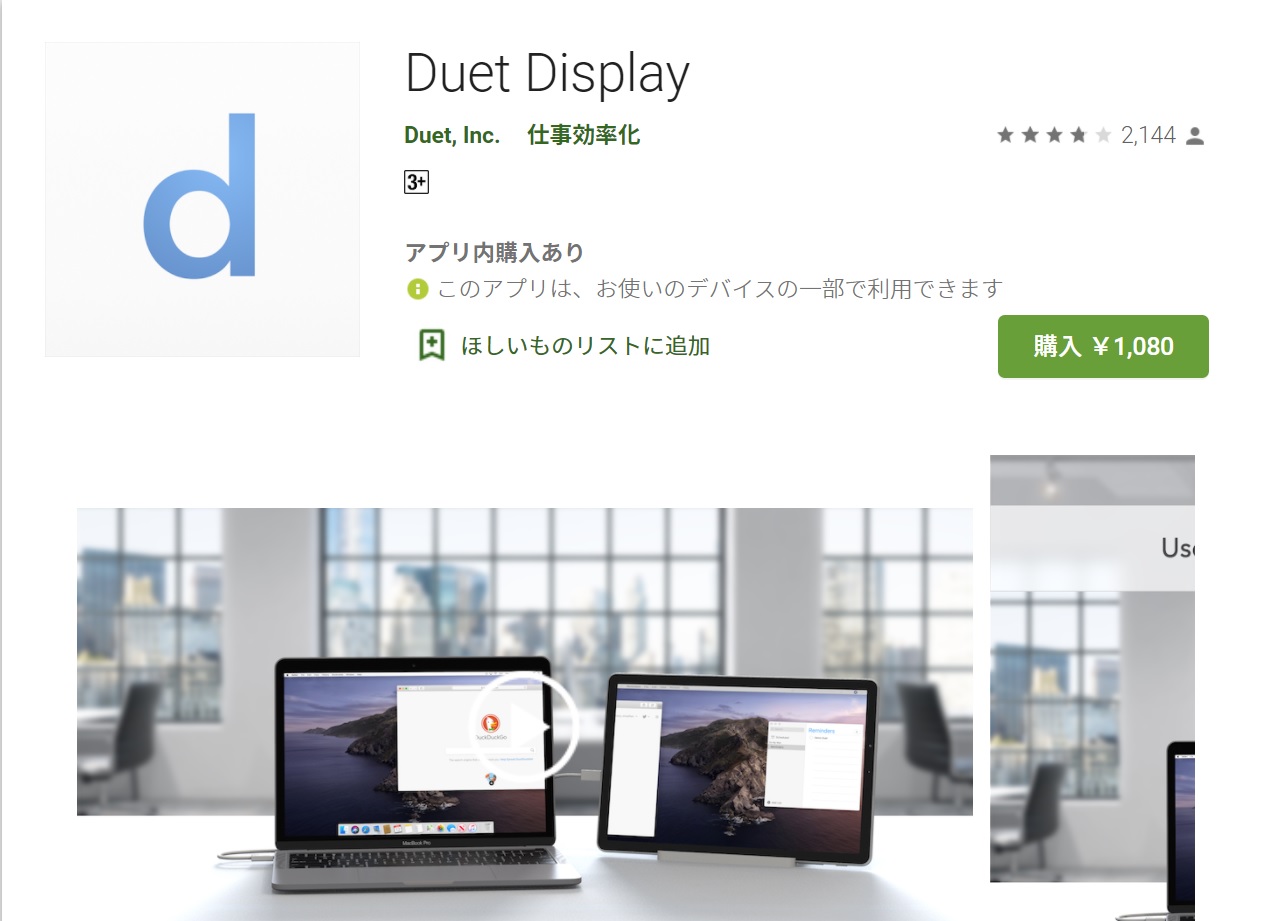
また、WindowsまたはMacクライアントをダウンロードして、システムにインストールします。
長所
- ワイヤレス接続
- 簡単でシームレスなセットアッププロセス
- ワイヤレス接続でもラグが少ない最も信頼性の高いオプション
短所
- 有料アプリと費用は9.99ドル
- 有線オプションはChromebookでは機能しません
DuetDisplayに関する紹介と使い方に関しては
をご覧ください。
2. Splashtop Wired XDisplay
Duet Displayとは異なり、Splashtopは無料アプリになります。
2つのデバイスを接続するにはUSBケーブルが必要になり、ワイヤレスで接続する方法はありません。
Splashtopは、信頼性とデバイス間の利用に関しては、DuetDisplayと同等です。
有線接続のみをサポートしているという事実を除いて、他のすべての機能を備えています。
ChromebookにSplashtopをダウンロードし、MacまたはWindowsにデスクトップクライアントをインストールします。次に、両方のデバイスをUSBケーブルで接続し、両方のデバイスでアプリを起動します。
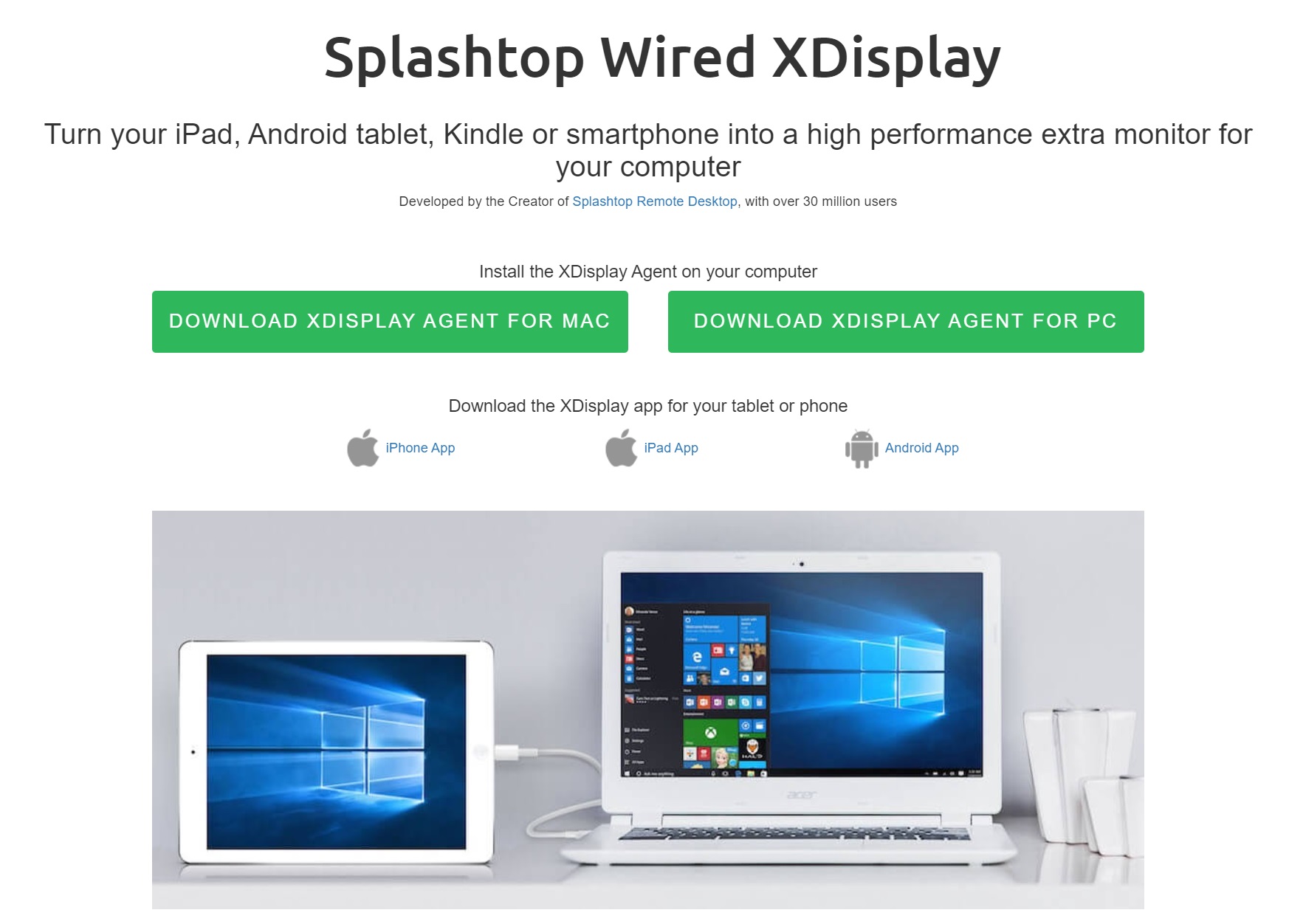
完了したら、WindowsでWin + Pを押して、[ディスプレイの拡張]オプションを選択します。
これにより、WindowsデスクトップがChromebookにミラーリングされ始めます。
ただし、Chromebookをセカンダリディスプレイとして使用するためには、デスクトップの[詳細設定]タブを選択し、[ミラーモードを有効にする]オプションのチェックを外します。
これにより、画面のミラーリングが停止し、Chromebook画面をセカンダリディスプレイとして使用できるようになります。
Macの場合、メニューバーの[ WiredXDisplay ]> [設定]> [配置]をクリックし、ここで[ミラーディスプレイ]オプションをオフにします。
長所
- 有線接続を使用する場合と比べて、最も信頼性が高く、遅延が少ない
- 完全無料
短所
- ワイヤレスで接続できません
3.Spacedesk(スペースデスク)
Spacedeskの利点は、有線と無線の両方の方法をサポートしていることです。
Wi-FiまたはUSB、あるいはLANケーブルを使用して両方のデバイスを接続できます。
SpacedeskアプリとWindowsまたはMacデバイスにダウンロードします。
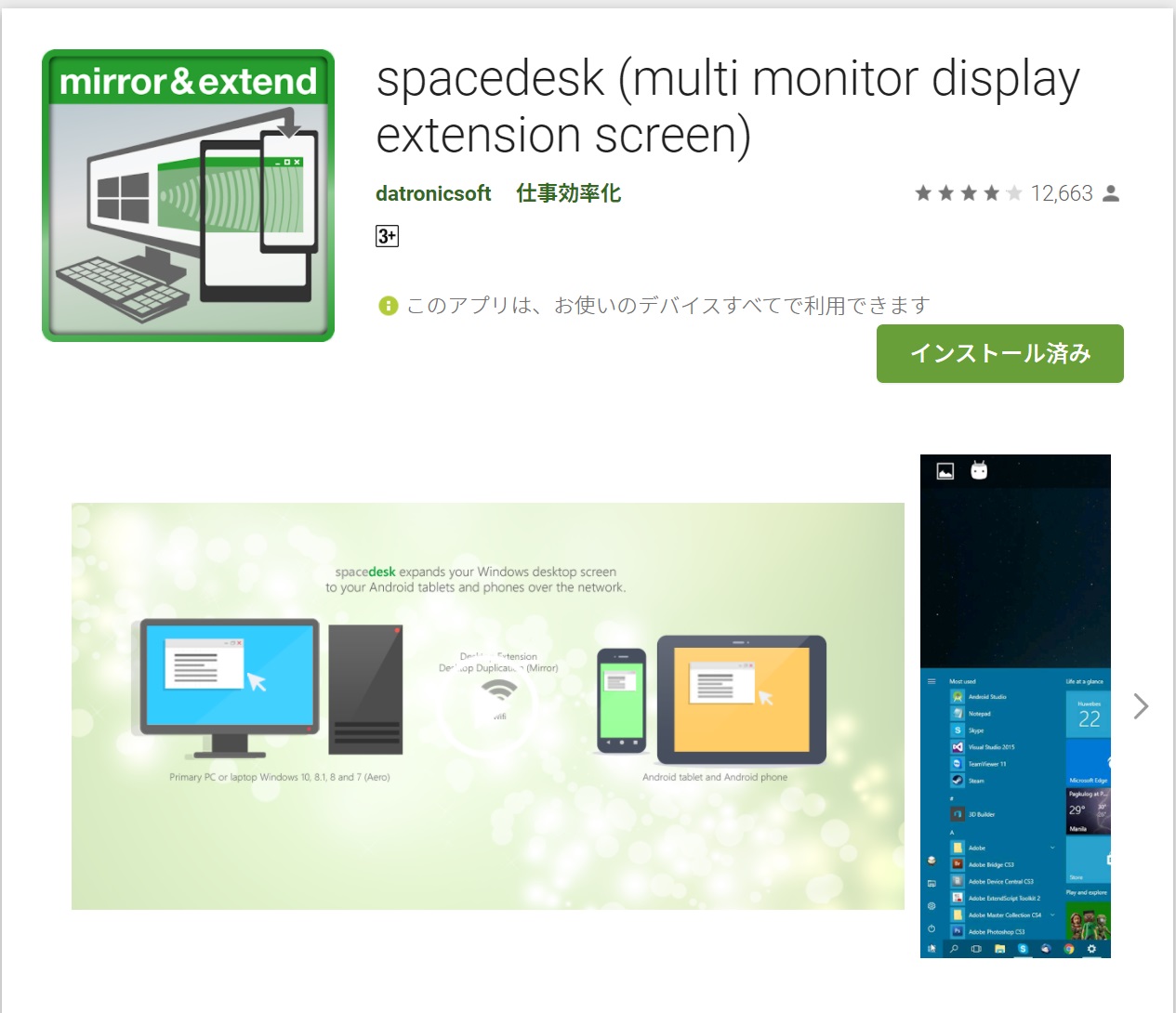
Spacedeskはうまく機能し、多くの接続オプションがありますが、ワイヤレスで接続すると、ときどき遅延などが発生します。ワイヤレスでの接続にはDuetDisplayの方が優れています。
ただし、無料で利用できます。
長所
- 有線と無線の両方の接続オプションをサポート
- 無料
短所
- ワイヤレス接続は少しバグがあり、使用できない可能性があります
Spacedeskの紹介と使い方については
をご覧ください。
4.Deskreen(デスクリーン)
上記のアプリはすべて、WindowsとMacでのみ動作します。Linuxユーザーの方は、Chromebookをセカンドディスプレイとして使用するのに役立つオープンソースアプリケーションをご覧ください。
ワイヤレスで接続し、アプリビューの共有、画面のミラーリング、プロンプターモードなどの多くの機能を備えています。
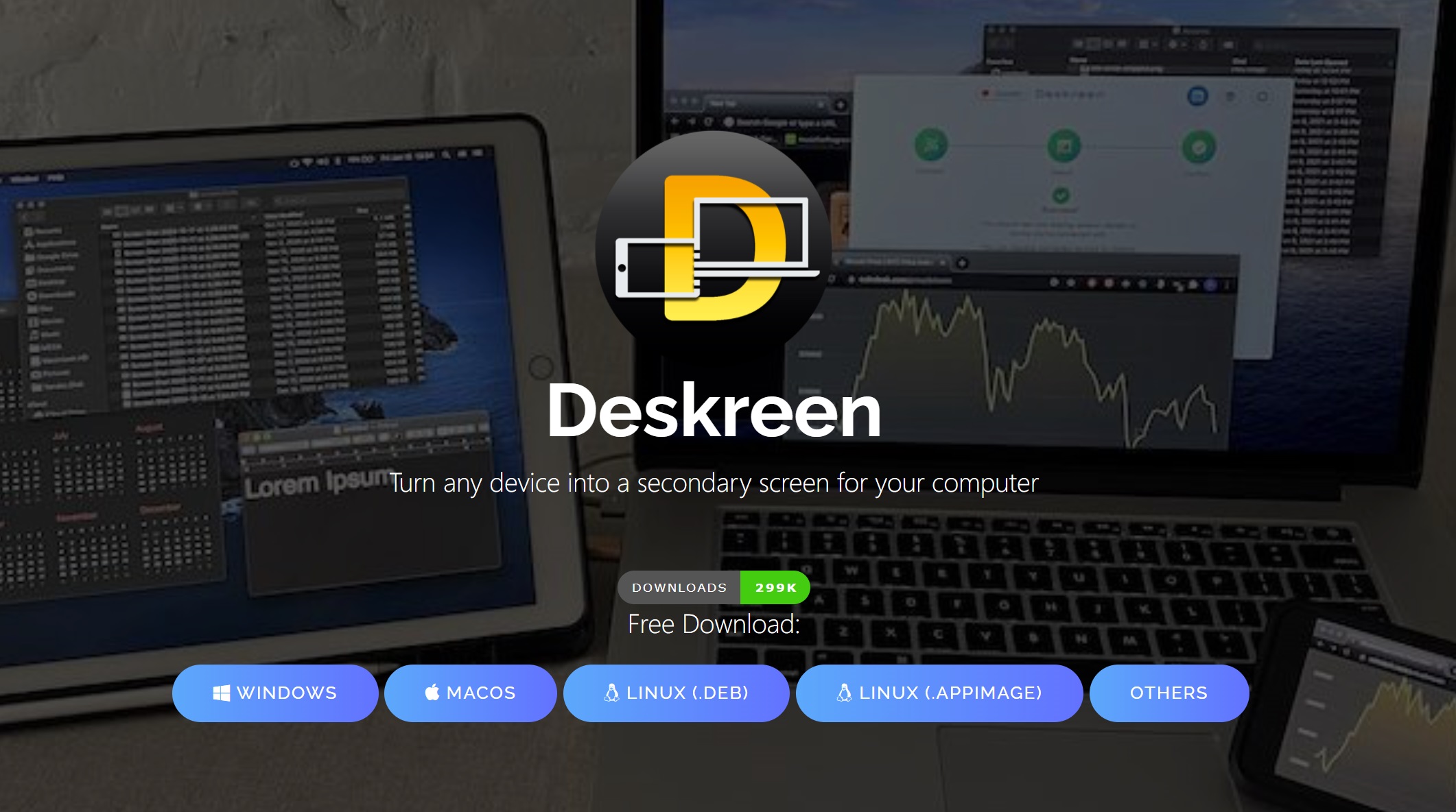
DeskreenはChromebookにのために他の方法のようにアプリなどはありません。
DeskreenをダウンロードのWindows、Mac、およびLinuxデスクトップおよびセットアッププロセスを完了します。そして、同じWi-Fiにデバイスの両方を接続します。
接続する際にはデスクトップのDeskreenアプリに、QRコードが表示されます。
ChromebookのQRコードスキャナーアプリでそのQRコードをスキャンするだけです。
ウェブサイトへのリンクが表示されますので、そのリンクを開くと、Chromebookの画面にデスクトップの2番目の画面が表示されます。
フルスクリーンボタンをクリックして、Chromebookをフルスクリーンモードのセカンダリモニターとして使用します。
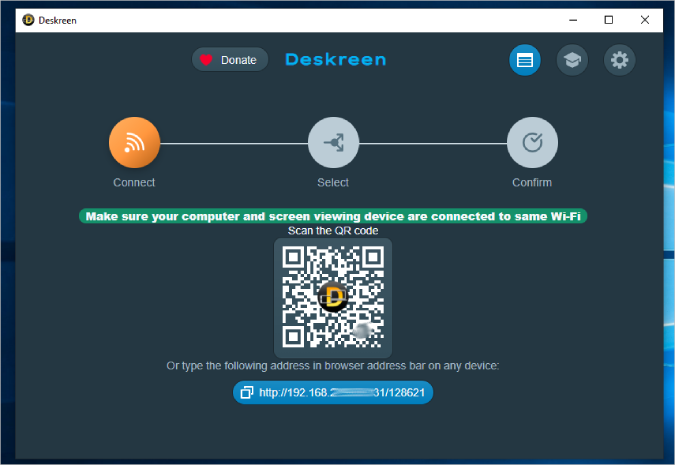
オープンソースであるため、無料で利用することができます。
ただし、アプリは時々少し遅れを感じることがあり、ときどき途切れることがあります。
長所
- Windows、Mac、Linuxで動作します
- 無料のオープンソースソフトウェア。
短所
- ワイヤレスでのみ接続できます
- 時々遅延や切断することがあります。
Chromebookをより安全に便利に利用したいならVPNがおすすめな理由

Chromebookは値段も安価で動作も快適と作業用パソコンとしては、かなり優れておりますが利用している段階で気になる点が2点ございました。
- ファイルのダウンロードがブロックされる。
- HTTPサイトに接続できない
上記2点の問題点を解説します。
ファイルのダウンロードがブロックされる

作業中にサイトからファイルをダウンロードする際に上記のような【不正なファイルのためファイルをブロックしました】と頻繁に表示されます。
これがかなり面倒で明らかに危険なファイルではないはずの
[PDF資料をまとめたZIP]
[仕事で使用するフリーツール]
なども跳ねられることも頻繁で正直ストレスがたまります・・・
通常のWindowsパソコンやMACであればブロックされる頻度はかなり少ないですが、後で後述する理由が原因でChromebookの場合1日に何回もこのような事態が発生します。
HTTPサイトに接続されない

また【HTTPサイトにアクセスしても表示されない】問題もあります。
インターネット上でWebページを閲覧するとき、URLの上部に「http」や「https」で始まっていますが「データが暗号化されていないhttp」の場合自動的にブロックされてしまいます。

↑上の画像のようにHTTPの場合はセキュリティ警告が表示
最近では「https」に移行しているサイトも増えてはいますが、まだまだ「http」サイトが多い現状で仕事上情報を集めたい際に苦労しています。
上記の2点の問題を解決する方法を調べた結果【VPN】を適応することで解決致しました!
なぜChromebookにVPNが必要なのか???
なぜ上記のような問題がVPNで解決するのか?
「実はChromebookで標準で搭載されているセキュリティが強固すぎる+セキュリティ機能をオフができないため回避するにはWEB通信時のネット回線を変更する」
必要があることが判明!!!

https://www.cman.jp/network/term/vpn/
通常であればセキュリティソフトなどを手動でインストールを行い、問題がある場合は一時的にオフするなどで[ブロック問題]を解決できるのだが、Chromebookはデフォルトでセキュリティソフトが搭載されているような物なので外すことが出来ない。
そこで活躍するのがVPN!!!
VPNとは??
「Virtual Private Network」の略。
簡単に言うと仮想の「専用回線」を使って、インターネットを利用することができます。
IPアドレスを自由に変更することができるので匿名性が向上します。
無料のサービスもありますが、回線品質が悪く速度が遅い問題があります。
そのため、回線品質が良い「NordVPN」等が人気です。

↑こんな感じで各国にあるサーバーをワンクリックで使用できるので匿名性は抜群!
VPNを使うとChromebook経由の回線ではないという扱いになるため上記のような理不尽なブロック祭りから開放されるというわけだ!!!
VPNを利用することで得られるその他のメリット!!
更にVPNはもともとセキュリティ強化のためのツールなので様々な利点あり。
- 個人情報の流出阻止の強化
- 海外サーバに繋げて外国在住の限定の動画視聴
- 海外のゲームを格安で購入できる
- 通信が高速化する
など仕事でもプライベートでも役に立つ機能が多く、Chromebookを快適かつ安全に使用したいのであれば割と導入必須のツールといっても過言ではありません。
ChromebookにおすすめVPNはNORDVPN!
といってもVPN会社は日本・海外含めると何百社も存在しており、正直どのような基準でVPNを選べばいいか悩ましいと思っている方も多いのではないでしょうか??
個人的に色々試した結果絶対選んではいけないVPNの条件は以下の3項目
【完全無料を謳うVPN】
他社が有料で展開しているサービスが無料で提供できるはずがない。たいてい利用者の個人情報を盗み出して売買しているケースが多数(一部研究目的など例外あり)
【日本で運営しているVPN】
VPNは海外に多数のサーバーを持つことで安定性が増す。日本運営のVPNはサーバー数が非常に少なく速度が遅いなど実用性に乏しい
【運営歴が浅すぎるVPN】
運営歴が短いVPNは個人情報をハッキングされ情報流出などの危険性が高い。長年運営を行い目立った不祥事を起こしていない会社が望ましい
この3項目に一つでも該当するものがあるVPNは地雷確定なのでおすすめしません(立証済み)

以上の条件に当てはまらない中でおすすめなのが【NordVPN】
ダウンロード・操作履歴が残らない
料金が安い・返金制度
やましいことしていないなら保存されていても特に問題ないのでは??と思いがちですが通常のVPNはサーバー利用の履歴などが保存されるのでもし本体サーバーにハッキングされたら個人情報が流出する危険性があります。
実際にVPN会社本元のサーバーがハッキングされて個人情報が流出したことも・・・
ただNordVPNに関してはそもそも個人情報を残さないので仮にハッキングされたとしても警察や政府・ハッカーに個人履歴が渡ることがないです。
一月分無料お試しでどんな理由でも100%返金保証付き!!

また月額に掛かる料金は高品質であるにも関わらず低価格なのも嬉しいところ。
有名VPNのExpressVPNは最安で$8.32(約900円)なのに比べ、NordVPNは約495円と半値近く違うので毎月のコストが掛かりません。
| 1ヶ月プラン | 6ヶ月プラン | 1年プラン | 2年プラン | |
| ExpressVPN | 月額1500円 | $月額1000円 | 月額900円 | |
| NordVPN | 月額1434円 | 月額590円 | 月額495円 |
更に【契約期間30日なら100%保証の制度】付きなので気に入らなかったり、自分の環境ではうまく動作しないなどどのような理由でも返金保証が適応されるので安心!!
⇒30日間無料のNordVPNををお試ししたい方はこちらから!!
まとめ
Duet Displayは、有料ですが1,080円とそれほど高くはないアプリになります。
ワイヤレスで、高速に動作し、セットアップも簡単です。
SpacedeskとSplashtopは無料で作業を行うことができます。
Linuxユーザーの場合、最善の策は、オープンソースで、すべてのプラットフォームで動作するDeskreenになります。
もちろん、これらのアプリを利用するとChromebookだけで無くAndroidタブレットやiPad などを外部ディスプレーとして利用することができます。
旅行先ではホテルにあるテレビに接続してパソコンの作業をすることもできますが、動画を見るなら問題は無いと思いますが、作業をするには向いていないように思います。
そういった場合に持って行っているデバイスを利用してモニターとして使えることで利便性が上がります。
また先程紹介したNordVPNを利用することで【Chromebookの煩わしい仕様回避+セキュリティ強化】にもつながるので気になった方は導入してみてはいかがでしょうか??
金額的にもセキュリティソフトよりも安く、気に入らなければ返金保証ありといたせりつくせりの内容なのでおすすめです!!